सोनी पुनः आरंभ करने और ठंड की समस्या को ठीक करने के तरीके
Android टिप्स और ट्रिक्स / / August 05, 2021
आपने एक नया स्मार्टफोन खरीदा है, यह क्रैश या फ्रीज़ किए बिना आसानी से काम करता है और आप इसकी अपेक्षा करते हैं आने वाले महीनों के लिए त्रुटिपूर्ण प्रदर्शन करें और कम से कम आप या तो एक्सचेंज करें या एक नया स्मार्टफोन प्राप्त करें स्वयं। लेकिन एक स्मार्टफोन कुछ महीनों के उपयोग के बाद मुद्दों को विकसित करता है। सबसे पहले, यह दिखाना शुरू कर देगा कि ऐप क्रैश हो रहे हैं और धीरे-धीरे खुलासा करते हैं कि फोन पूरी तरह से क्रैश हो रहा है। फिर, यदि आप कोई कार्य कर रहे हैं जिसके लिए अधिक प्रसंस्करण शक्ति और अन्य संसाधनों की आवश्यकता है, तो सिस्टम करेगा फ्रीज और फोन को अस्थायी रूप से हो जाने के बाद उपयोगकर्ता को एप्लिकेशन को छूने या बंद करने की अनुमति नहीं देगा अनुत्तरदायी।
प्रदर्शन-संबंधी मुद्दों की अधिकता है जो एक Android स्मार्टफोन उपयोगकर्ता सोनी जैसे अवलोकन करेंगे पुराने स्मार्टफ़ोन या जिन लोगों को समर्थन मिलना बंद हो गया है, उन्हें पुनः आरंभ करना और बर्फ़ीली समस्या आम है Android से। इस मुद्दे पर योगदान देने में बहुत सारे अन्य कारण शामिल हैं और इस प्रकार, बहुत से लोग हमें यह जानने के लिए कहते हैं कि इस पुनरारंभ और मुक्त समस्या को कैसे ठीक किया जाए। तो, यहां बताया गया है कि आप कैसे कर सकते हैं। ध्यान दें कि कुछ विधियाँ अस्थायी हैं जबकि कुछ स्थायी हैं।

विषय - सूची
- 1 विधि # 1: फोन को रिबूट करें
- 2 विधि # 2 - सुरक्षित मोड
- 3 विधि # 3 - ऐप्स अनइंस्टॉल करें
- 4 विधि # 4 - लॉन्चर को अनइंस्टॉल करें
- 5 विधि # 5 - ऐप कैश और डेटा साफ़ करें
- 6 विधि # 6 - कैश विभाजन को मिटा दें
- 7 विधि # 7 - अपने फोन पर एक मास्टर रीसेट करें
- 8 इसके लिए स्थाई निर्धारण की तलाश करें
विधि # 1: फोन को रिबूट करें
आप एक हाई-ग्राफिक गेम खेल रहे थे या पिछले कुछ समय से अपने फोन पर मूवी देख रहे थे और अचानक फोन फ्रीज हो गया। आपको अब क्या करना चाहिए? जब आप स्मार्टफोन का उपयोग कर रहे होते हैं, तो यह उपलब्ध संसाधनों का उपयोग करता है लेकिन जब यह ओवरलोड हो जाता है या यदि कैश मेमोरी दूषित हो जाती है, तो फोन अंततः फ्रीज हो जाएगा। अब, या तो फोन आपको स्क्रीन पर वर्तमान में खुले उस ऐप से बाहर निकलने की अनुमति दे सकता है या आप स्क्रीन पर कुछ भी चयन या चयन करने में सक्षम नहीं होंगे।
यदि कोई ऐप क्रैश या फ्रीज़ हो जाता है लेकिन आप अभी भी ऐप से बाहर निकल सकते हैं, तो ऐप को बंद करें और बस फोन को रीस्टार्ट करें। लेकिन अगर आपका फोन फ्रोजन या अनुत्तरदायी है, तो आपको बल रिबूट को प्रशासित करने के लिए कुछ दिशानिर्देशों का पालन करने की आवश्यकता है, जहां प्रक्रिया विभिन्न निर्माताओं के लिए भिन्न हो सकती है। ज्यादातर मामलों में, पावर बटन और वॉल्यूम अप या डाउन बटन को एक साथ 10 से 25 सेकंड तक दबाने पर फोन बंद हो जाएगा और यह है कि आप किस तरह से एक फोन को बंद कर देते हैं जो अस्थायी रूप से अनुत्तरदायी है।
विधि # 2 - सुरक्षित मोड
आप सचमुच में फोन करते हैं, आप सोच रहे होंगे कि क्या हुआ? दरअसल, स्मार्टफोन के फ्रीज या रीस्टार्ट होने के एक से अधिक कारण हैं, जिनमें से थर्ड पार्टी ऐप्स सबसे बड़े कारणों में से एक हैं। जब आप सुरक्षित मोड में होते हैं जो एंड्रॉइड स्मार्टफोन के लिए एक डायग्नोस्टिक मोड है, तो आप वास्तव में सभी आने-जाने वाले कनेक्शनों के साथ-साथ सभी तृतीय-पक्ष एप्लिकेशन को अक्षम कर देते हैं। एक बार जब आप सुरक्षित मोड में होते हैं, तो आप यह जांच सकते हैं कि कोई तीसरा पक्ष एप्लिकेशन समस्या पैदा कर रहा है या नहीं।
प्रक्रिया बल्कि सरल है। यदि किसी भी थर्ड पार्टी ऐप के कारण सोनी रीस्टार्टिंग और फ्रीजिंग की समस्या होती है, तो सुरक्षित मोड में होने पर फोन को आसानी से काम करना होगा। लेकिन अगर समस्या एक अंतर्निहित या पहले से इंस्टॉल किए गए ऐप के कारण होती है, तो सुरक्षित मोड का पता लगाने में मदद मिलेगी समस्या जहाँ से आप इसे अक्षम या अनइंस्टॉल करके ऐप्स की सूची को कम करना शुरू कर सकते हैं यह।
विधि # 3 - ऐप्स अनइंस्टॉल करें
एक एंड्रॉइड उपयोगकर्ता के रूप में, मुझे अपने फोन पर ऐप्स पसंद हैं और जो प्ले स्टोर पर उपलब्ध हैं क्योंकि मैं एक बटन के क्लिक के साथ ही कुछ भी कर सकता हूं। जब आप स्मार्टफोन खरीदते हैं, तो आपके पास कुछ पहले से इंस्टॉल किए गए ऐप होते हैं, जिनमें से कुछ ही उपयोगी होते हैं। फिर, आप प्ले स्टोर से कई ऐप डाउनलोड कर सकते हैं। हालांकि यह स्मार्टफोन की उत्पादकता को बढ़ाता है, लेकिन यह उपलब्ध संसाधनों पर प्रतिकूल प्रभाव डालता है। चूंकि हमारे पास बहुत सारे ऐप हैं जो हम वास्तव में उपयोग नहीं करते हैं, इसलिए हमें इन निष्क्रिय और अनावश्यक ऐप को अन्य उपयोग किए गए ऐप्स के लिए रास्ता देना होगा क्योंकि यह स्मार्टफोन को ठंड से कम कर देगा।
विधि # 4 - लॉन्चर को अनइंस्टॉल करें
हर एंड्रॉइड स्मार्टफोन की अपनी थीम होती है लेकिन एक एंड्रॉइड उपयोगकर्ता होने के नाते, आप बहुत से अन्य लॉन्चर डाउनलोड कर सकते हैं जैसे कि एक लॉन्चर जो कि ऐप्पल एक्स या आईओएस 11 या तो की नकल करता है। ये फोन के लुक को अपडेट करते हैं लेकिन एक नकारात्मक पहलू भी है। थर्ड पार्टी लॉन्चर ऐप बहुत सारी समस्याएं पैदा करने के लिए लोकप्रिय हैं जैसे कि फोन क्रैश हो जाएगा या अनुत्तरदायी बन जाएगा या खुद को पुनरारंभ भी कर सकता है। इसके अलावा, ये एप्लिकेशन डिवाइस के प्रदर्शन को प्रभावित करते हैं और इसलिए, आपको इन लॉन्चरों का उपयोग करने से बचना चाहिए।
विधि # 5 - ऐप कैश और डेटा साफ़ करें
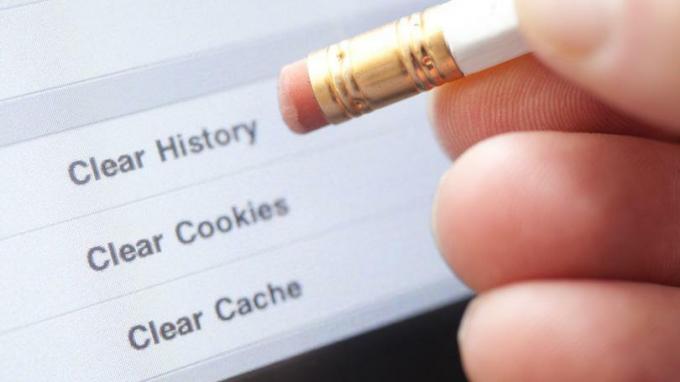
कैश फाइलें एक सबसे बड़ी वजह है कि एक स्मार्टफोन अनुत्तरदायी हो जाता है या प्रदर्शन क्यों कम हो जाता है। व्याख्या करने के लिए, कैश फ़ाइलों को अस्थायी रूप से डेटा का संग्रह संग्रहीत किया जाता है जो सिस्टम सभी वेबसाइटों, एप्लिकेशन और सेवाओं के साथ उपयोगकर्ता के सत्र का हिसाब रखने के लिए बनाता है। हालाँकि कैश उस विशेष ऐप या सेवा तक तेज़ी से पहुँच प्रदान करता है, यह समस्याग्रस्त है अगर ये कैश फ़ाइलें दूषित हैं।
एक बार ये दूषित हो जाने पर, फ़ोन ठीक से काम नहीं करेगा। आपको ऐप्स खोलने और उपयोग करने के लिए लंबी अवधि तक प्रतीक्षा करनी होगी और ओवरहेड समय समय के साथ बढ़ेगा जो वास्तव में निराशाजनक है। लेकिन आप ऐप कैश और डेटा को साफ़ कर सकते हैं जो कैश को साफ़ करने के लिए थर्ड पार्टी प्रोसेस में से एक है।
- सबसे पहले, अपने डिवाइस पर सेटिंग्स खोलें और पर जाएं ऐप्स।
- उन सभी ऐप्स या उन पर क्लिक करें जो अधिक मेमोरी का उपभोग कर रहे हैं और टैप करें 'कैश को साफ़ करें' तथा 'शुद्ध आंकड़े'।
- एक और तरीका है समायोजन।
- अपने फ़ोन पर स्टोरेज खोलें और स्क्रॉल करें कैश मेमरी।
- जब आप पर टैप करते हैं कैश मेमरीसिस्टम आपको हटाने की पुष्टि करने के लिए संकेत देगा भंडारण कैश जो कि पूरी तरह से सिस्टम द्वारा संग्रहित कैश फाइलें हैं।
विधि # 6 - कैश विभाजन को मिटा दें
यह अधिक प्रभावी है अगर आपका फोन धीरे-धीरे या जाहिरा तौर पर धीमा हो रहा है। आप अपने डिवाइस पर कैश विभाजन को मिटा सकते हैं। ऐसा करने के लिए नीचे दी गई प्रक्रिया का पालन करें।
- फोन बंद करने के लिए पावर बटन दबाएं।
- पावर बटन और वॉल्यूम डाउन बटन (सोनी) को एक साथ दबाए रखें और सिस्टम के लिए प्रतीक्षा करें कि यह मानने के लिए कंपन करें वसूली मोड या जब एक Android लोगो स्क्रीन पर प्रदर्शित होता है।
- इसके बाद नेक्स्ट नामक विकल्प को चुनना है 'कैश पार्टीशन साफ करें' और फिर, चयन करें 'हाँ' प्रक्रिया शुरू करने के लिए।
- इसमें कुछ सेकंड लगेंगे और एक बार यह पूरा हो जाने के बाद, आप सिस्टम को रिबूट करने और जांचने में सक्षम होंगे कि समस्या हल है या नहीं।
विधि # 7 - अपने फोन पर एक मास्टर रीसेट करें
मूल रूप से, यह सबसे शक्तिशाली तरीका है जिसे आप सोनी रीस्टार्टिंग और फ्रीज़िंग की समस्या को दूर करने के लिए ले सकते हैं संभवत: किसी प्रकार के हार्डवेयर से संबंधित त्रुटि को छोड़कर या अधिकांश उपकरणों पर काम करेंगे विफलता। यह है कि आपको एक मास्टर रीसेट करने की आवश्यकता है जो सिस्टम से सभी संग्रहीत डेटा को मिटा देगा।
- आपको फ़ोन बंद करें एक शर्त के रूप में।
- दबाएं बिजली का बटन तथा आवाज निचे बटन जो सोनी स्मार्टफोन के लिए रिकवरी मोड में बूट करने की विधि है।
- जब फ़ोन एंड्रॉइड लोगो प्रदर्शित करता है तो बटन रिलीज़ करें।
- अब, the चयन करने के लिए मेनू को नीचे स्क्रॉल करेंडेटा हटाना / फ़ैक्टरी रीसेट' और बाद में, चुनें 'हाँ, उपभोक्ता का सारा डेटा मिटा दिया जाए'।
- इससे प्रक्रिया में गति आएगी और इसे पूरा होने में कुछ सेकंड लगेंगे।
- फोन को रिस्टार्ट करें और उसके प्रदर्शन की जाँच करें।
इसके लिए स्थाई निर्धारण की तलाश करें
यदि आप ऊपर या आपके द्वारा बताए गए कई तरीकों का पालन करने के बाद भी रिस्टार्टिंग और फ्रीजिंग समस्या को संबोधित कर रहे हैं एक मास्टर रीसेट किया, लेकिन कोई फायदा नहीं हुआ, हार्डवेयर से संबंधित मुद्दों का कारण हो सकता है कि फोन अभी भी काम कर रहा है अजीब। आप एक अधिकृत सेवा केंद्र में चल सकते हैं और संकल्प प्राप्त करने के लिए समस्या की रिपोर्ट कर सकते हैं।
अधिक पढ़ें:
- कैसे हुआवेई बैटरी फिक्सिंग समस्याओं को ठीक करें - समस्या निवारण और सुधार
- गाइड नोकिया पावर बटन को ठीक करने के लिए काम करने की समस्या नहीं
- रेडमी नोट 5 स्क्रीन को कैसे ठीक करें - समस्या निवारण गाइड
- कैसे सोनी समस्या को ठीक करने के लिए नहीं [समस्या निवारण]
कंटेंट राइटिंग के तहत विभिन्न विधाओं में 4 साल से अधिक के अनुभव के साथ, आदिल एक उत्साही यात्री और एक विशाल फिल्म शौकीन भी है। आदिल एक टेक वेबसाइट का मालिक है और वह ब्रुकलिन नाइन-नाइन, नारकोस, एचआईएमवाईएम और ब्रेकिंग बैड जैसी टीवी श्रृंखलाओं के बारे में रोमांचित है।



